Come trasferire dati e salvataggi da PlayStation 4 a PS5 senza HD o USB
In questo articolo vi mostreremo il modo di trasferire dati dalla vostra console PlayStation 4 alla PS5. Ricordati che qui puoi vedere qual è il miglior hard disk per la tua console Sony PlayStation.
Per trasferimento dei dati si intende la possibilità di trasferire, anche senza l’utilizzo di un hard disk o una pennetta USB tutti i dati relativi ad account, salvataggi e addirittura giochi. Si, sarà possibile trasferire l’installazione di un gioco, in questo caso ovviamente il tempo di trasferimento sarà molto più lungo.
I passaggi sono molto semplici:
- Accendi ed aggiorna il software di sistema PS4
- Accendi ed aggiorna il software di sistema PS5
- Attraverso le impostazioni di PS5 cerca il sistema PS4 e richiedi il trasferimento dei dati
- Accetta il trasferimento dal sistema PS4 e seleziona i dati da trasferire
Attenzione, è possibile trasferire soltanto i dati relativi ad un account per volta.
Ma vediamo nello specifico ogni passaggio da cosa è composto e come completare il trasferimento dei dati da PS4 a PS5.
Ti può anche interessare leggere come cambiare il proprio ID PSN.
Se stai invece cercando informazioni sul trasferimento del tuo club FUT (Ultimate Team) dalla tua vecchia alla nuova console appena acquistata, allora questo articolo fa al caso tuo!
Guida: come trasferire dati di salvataggio, giochi e account da PS4 a PS5
Bene, vediamo le cose da fare per trasferire tutti i tuoi dati dalla “vecchia” console PS4 alla console Sony di nuova generazione PlayStation 5.
PS5: preparazione al trasferimento dei dati
- Accendi la PS5, verifica di aver installato l’ultimo aggiornamento disponibile
- Accedi all’account PSN da cui vuoi trasferire i tuoi dati su PS4
PS4: preparazione al trasferimento dei dati
- Accedi allo stesso account a cui hai effettuato l’accesso sulla tua console PS5.
- Aggiorna il software di sistema all’ultima versione disponibile.
- Sincronizza le informazioni sui trofei premendo il tasto OPTIONS mentre visualizzi la sezione Trofei, quindi seleziona Sincronizza con PlayStation Network.
Metodo di connessione
Connetti le tue console PS5 e PS4 alla stessa rete. Puoi utilizzare i cavi LAN disponibili in commercio o connetterti in modalità wireless (Wi-Fi®). Il diagramma seguente mostra un esempio di connessione wireless tra le console PS5 e PS4.
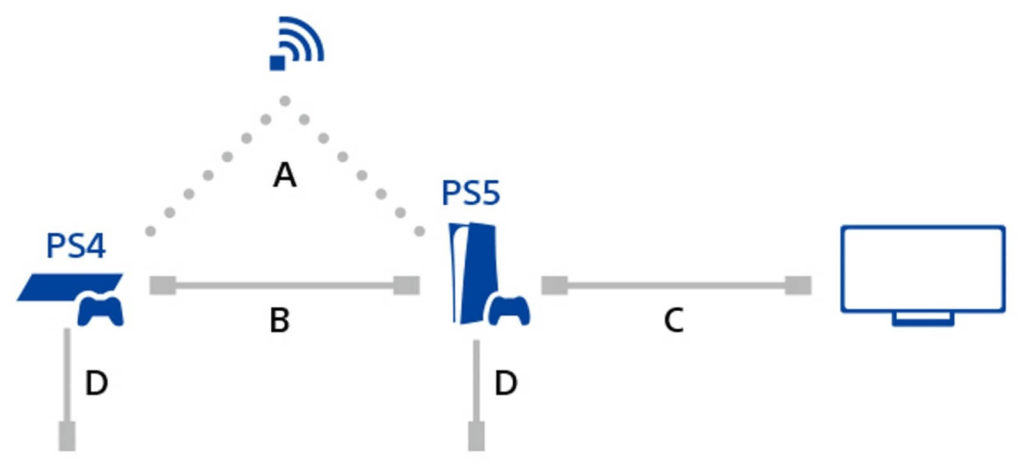
A) Rete
Connetti le console PS5 e PS4 allo stesso modem o router e trasferisci i dati in modalità wireless.
B) Cavo LAN
Se disponi di un solo cavo LAN, prova a seguire questa procedura: Connetti le console PS5 e PS4 alla stessa rete in modalità wireless. Quindi, utilizzando il cavo LAN, collega la console PS5 alla console PS4. In questo modo, ottieni una velocità di trasferimento più elevata, come se tu avessi connesso entrambe le console alla rete tramite cavi LAN.
Quando entrambe le console sono connesse alla rete tramite cavi LAN, non è necessario collegare la console PS5 alla console PS4.
C) Cavo HDMI
D) Cavo di alimentazione
Usa i cavi di alimentazione forniti in dotazione rispettivamente con le tue console PS5 e PS4.
PS5: trasferimento dei dati
Per trasferire i dati durante la configurazione iniziale, segui le istruzioni visualizzate sullo schermo quando si arriva alla fase del trasferimento dei dati.
Per trasferire i dati dopo la configurazione iniziale:
- Accendi le console PS4 e PS5 e collegale alla stessa rete tramite Wi-Fi o cavi LAN.
- Dalla console PS5, vai a Impostazioni > Sistema > Software di sistema > Trasferimento dati > Continua.
- Seleziona la PS4 da cui desideri trasferire i dati.
- Quando sulla console PS5 viene visualizzato il messaggio Preparazione al trasferimento dati, tieni premuto il tasto di accensione sulla console PS4 per almeno un secondo (fino a quando non viene emesso un “bip”).
- Dalla console PS5, seleziona i dati che desideri trasferire.
- Leggi le avvertenze, quindi seleziona Avvia trasferimento.
- La console PS5 si riavvia automaticamente durante il trasferimento dei dati. Dopo il riavvio della console, puoi iniziare a utilizzare la tua console PS5.
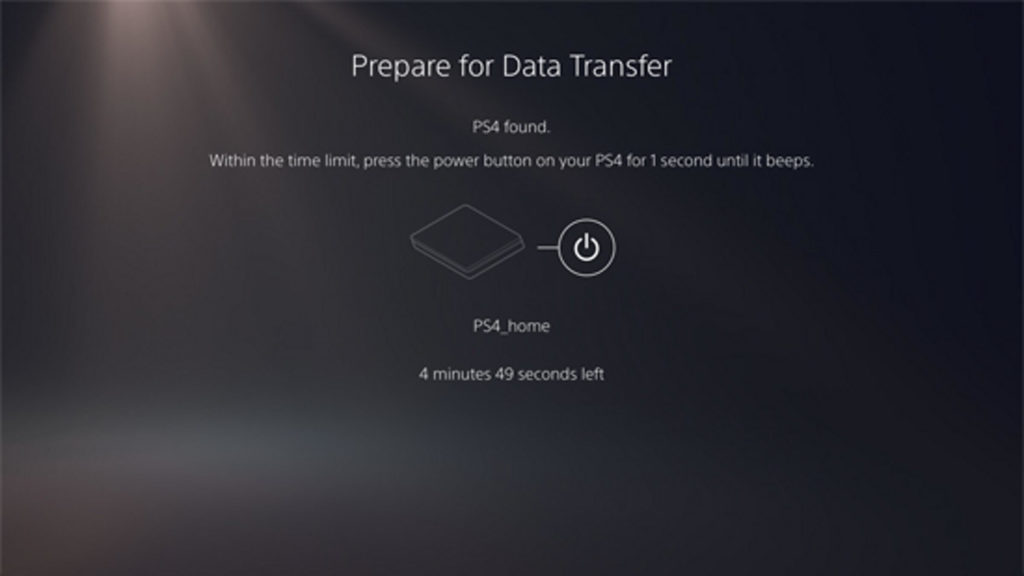
Ben fatto! Ora il trasferimento dei dati ha inizio, non ti resta che attendere il suo completamento ed eventualmente ripetere l’operazione qualora tu voglia trasferire dati presenti su PS4 di un altro account sulla tua nuova console PlayStation 5!
Ti potrebbe essere utile arrivato a questo punto, un hard disk SSD esterno nuovo per aumentare la capienza di giochi su console PlayStation 5.
Di seguito trovate uno dei modelli migliori, marchiato e certificato Sony della marca Seagate che rispecchia tutte le caratteristiche per essere utilizzato su console PS5 con memoria da 2Tb:
- Non è necessario eliminare i vecchi giochi dalle console PS4 solo per fare spazio a quelli nuovi: è possibile memorizzare oltre 100 titoli sull'unità disco portatile con 2TB di spazio
- Unità disco esterna per un'esperienza di gioco senza latenza e con prestazioni ottime
- Grazie alla ottima configurazione dettagliata e alla connettività USB 3.0 plug-and-pay è possibile gettarsi nella mischia anche in assenza di un cavo di alimentazione
- Questa unità presenta il design delle console PS4 ed è l'accessorio ottimo per qualsiasi configurazione di gioco, che può essere portato ovunque grazie al suo formato compatto ed maneggevole
- Compatibile anche con PlayStation 5
Come trasferire un gioco da PlayStation 4 a PlayStation 5?
Per trasferire i giochi dalla tua console PS4 alla PS5, hai diverse opzioni disponibili. Ecco un metodo comune per effettuare il trasferimento:
- Assicurati di avere sia la PS4 che la PS5 accese e collegate alla stessa rete Wi-Fi.
- Assicurati che entrambe le console siano aggiornate con l’ultima versione del software di sistema.
- Sulla PS5, accedi con il tuo account PlayStation Network (PSN) o crea un nuovo account se ne hai bisogno.
- Collega l’unità di archiviazione esterna USB alla tua PS4.
- Nella PS4, vai su “Impostazioni” dal menu principale e seleziona “Gestione dati salvati e applicazioni”.
- Seleziona “Applicazioni” e successivamente “Giochi”.
- Scegli i giochi che desideri trasferire sulla PS5. Puoi selezionarne più di uno tenendo premuto il tasto “Opzioni” sulla PS4.
- Dopo aver selezionato i giochi, vai su “Copia su archiviazione esterna”.
- Una volta completata la copia, scollega l’unità di archiviazione esterna dalla PS4 e collegala alla PS5.
- Sulla PS5, accedi con il tuo account PSN.
- Vai su “Impostazioni” dal menu principale e seleziona “Archiviazione”.
- Scegli l’unità di archiviazione esterna che hai collegato e troverai i giochi che hai copiato dalla PS4.
- Seleziona i giochi che desideri trasferire sulla PS5 e premi “Copia”.
- Una volta completata la copia, sarai in grado di giocare ai giochi trasferiti direttamente dalla PS5.
Si noti che alcuni giochi potrebbero richiedere di essere reinstallati o aggiornati dopo il trasferimento. Inoltre, tieni presente che questa procedura copia solo i dati dei giochi, non i dati salvati. Per trasferire i dati salvati, puoi utilizzare l’opzione di caricamento e scaricamento dei dati salvati su PS Plus o utilizzare un cavo di rete LAN per trasferire i dati direttamente da una console all’altra.
Quanto tempo impiega il trasferimento dei dati da una all’altra console Sony PlayStation?
Il tempo necessario per il trasferimento dei dati da una PS4 a una PS5 può variare in base a diversi fattori, tra cui:
- Dimensione dei dati: Il tempo impiegato dipende dalla quantità di dati da trasferire. Se hai molti giochi installati, salvataggi, clip video, immagini e altri file, ci vorrà più tempo per copiare tutto sulla PS5.
- Velocità della connessione di rete: Se scegli di trasferire i dati tramite una connessione di rete tra la PS4 e la PS5, la velocità della connessione influenzerà il tempo di trasferimento. Una connessione Internet più veloce consentirà di trasferire i dati più rapidamente.
- Metodo di trasferimento: Il tempo di trasferimento può variare a seconda del metodo utilizzato. Ad esempio, il trasferimento tramite una connessione di rete locale può richiedere più tempo rispetto all’utilizzo di un cavo Ethernet per collegare direttamente le due console.
- Prestazioni hardware delle console: La velocità di elaborazione e di lettura/scrittura del disco rigido o della memoria SSD può influenzare la velocità complessiva del trasferimento dei dati.
- Eventuali interruzioni o problemi di connessione: Se si verificano interruzioni di rete o problemi tecnici durante il processo di trasferimento, potrebbe essere necessario più tempo per completare il trasferimento dei dati.
In generale, il trasferimento dei dati da una PS4 a una PS5 può richiedere da pochi minuti a diverse ore, a seconda dei fattori sopra menzionati. Assicurati di avere abbastanza tempo a disposizione e una connessione Internet stabile per completare il processo senza intoppi.


